Fjernstyrt skrivebord er en Metro-basert Full Screen-app som hjelper brukerelegger til en veldig nyttig funksjonalitet til systemet. Applikasjoner for deling av eksternt skrivebord er veldig nyttige for utviklere og andre mennesker som jobber som et distribuert team som trenger å enten samarbeide stasjonære maskiner eller hjelpe hverandre med å gjøre noe som ikke kan forklares tekstlig eller muntlig. Personer relatert til forskjellige felt kan ha behov for å utføre forskjellige systemoppgaver, utføre systemkontroller, installere eller avinstallere programvare, administrere tillatelser og tilby andre løsninger til noen brukere fra et annet sted. Eksterne applikasjoner kan være litt tunge på systemet. Når du holder det i perspektiv, er det en metro Remote Desktop-applikasjon som er lett tilgjengelig for Windows 8. I denne artikkelen vil vi diskutere i detalj hvordan du konfigurerer en ekstern desktopforbindelse i Windows 8.

I dag, med utgivelsen av Microsoft Windows 8Forbrukerhåndsvisning, vi gir deg omfattende dekning av alle de nye funksjonene i Microsofts siste operativsystem. Dette innlegget er en del av Windows 8-uken. For å lære mer, sjekk den komplette dekningen av Windows 8 Consumer Preview.
Først må du finne og starte appen Remote Desktopfra startskjermen for Windows 8 Metro UI. Merk at både den primære PC-en og mål-PCen må være koblet til det samme nettverket for at Remote Desktop skal fungere (noe som kan hindre nytten av det til en viss grad).
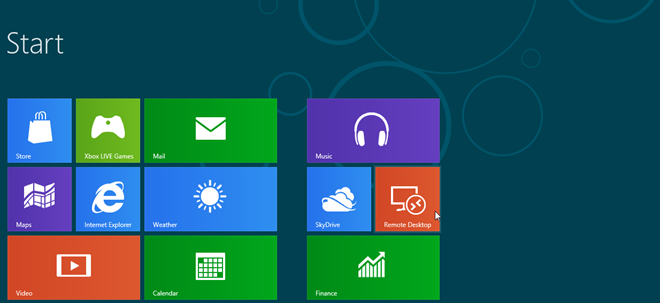
Søknaden ber deg om å oppgi navnet påPC-en du vil koble til. For å finne ut PC-navnet på mål-PCen, åpne Windows Utforsker, høyreklikk på Computer, velg Properties og se etter Computer name. Skriv inn PC-navnet i Remote Desktop-appen.
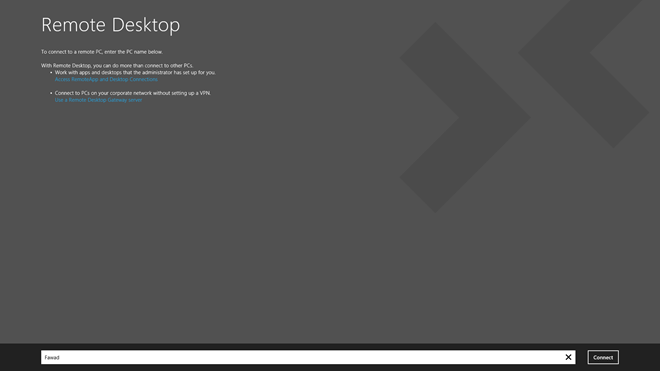
Deretter skriver du inn Epostadresse og Passord av PC-en. Disse opplysningene vil bli brukt til å koble til mål-PC-en.
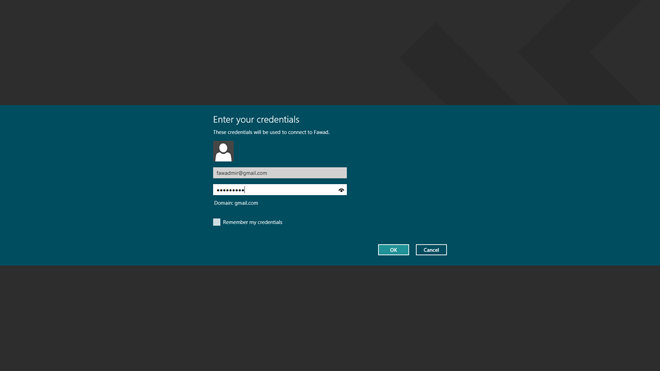
Når det er riktig Epostadresse og Passord er lagt inn, kan det dukke opp et vindu som viser Kan ikke bekrefte identiteten til den eksterne PC-en melding. Klikk Koble å omgå varselet.
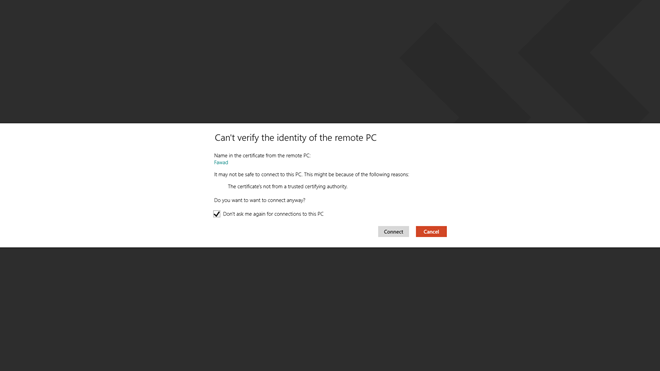
Når forbindelsen er opprettet, vil du se Innloggingsnavn, e-postadresse og Kontobilde av mål-PC-en.

Ved tilgang til en datamaskin via Remote Desktopapp, høyreklikker du på et hvilket som helst tomt område inne i startskjermbildet, og lar deg legge til flere eksterne tilkoblinger gjennom Legg til-knappen som vises foran miniatyrbildet av den nåværende tilkoblingen i topplinjen. Du kan også utføre forskjellige andre funksjoner, for eksempel sjekk Hjem, Tilkobling, Zoom, Bytt apper, Snap osv. fra alternativene som vises nederst.
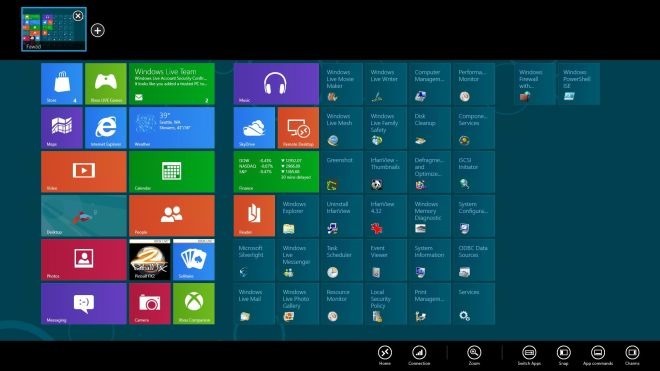
Eksternt skrivebord er sikkert en veldig nyttig funksjon for ekstern kontroll av datamaskiner fra et sentralisert sted.
Det er ganske mye for Windows 8 Remote Desktop. Følg med for mer av vår Windows 8-dekning.













kommentarer